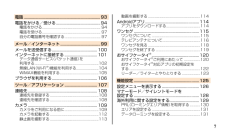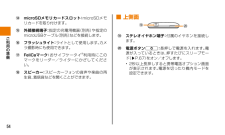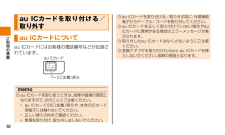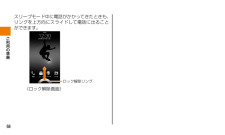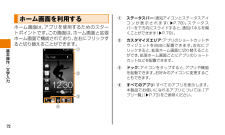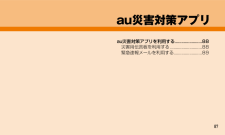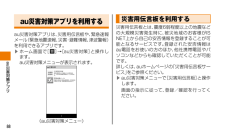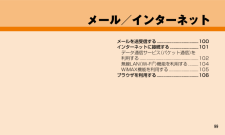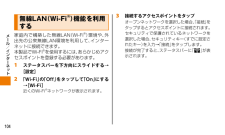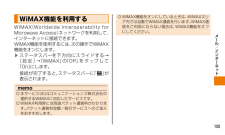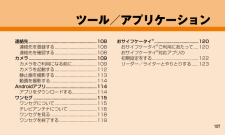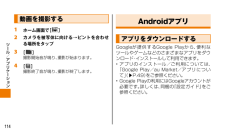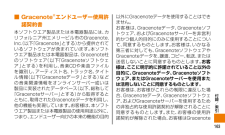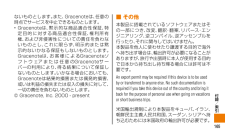8

9 / 175 ページ
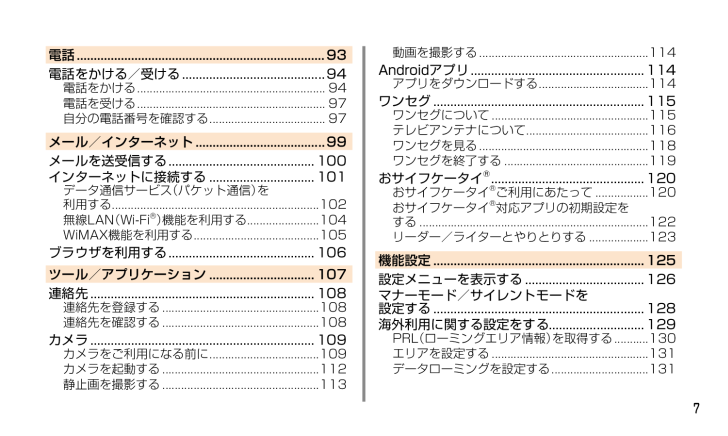
9 / 175 ページ
90 件の検索結果
現在のページURL
7電話.......................................................................... 93電話をかける/受ける........................................... 94電話をかける ............................................................ 94電話を受ける............................................................ 97自分の電話番号を確認する..................................... 97メール/インターネット....................................... 99メールを送受信する............................................ 100インターネットに接続する................................ 101データ通信サービス(パケット通信)を 利用する... ............................................................... 102無線LAN(Wi-Fi®)機能を利用する.......................104WiMAX機能を利用する........................................ 105ブラウザを利用する............................................ 106ツール/アプリケーション................................ 107連絡先................................................................... 108連絡先を登録する .................................................. 108連絡先を確認する.................................................. 108カメラ................................................................... 109カメラをご利用になる前に ................................... 109カメラを起動する.................................................. 112静止画を撮影する.................................................. 113動画を撮影する ...................................................... 114Androidアプリ.................................................... 114アプリをダウンロードする ................................... 114ワンセグ............................................................... 115ワンセグについて .................................................. 115テレビアンテナについて....................................... 116ワンセグを見る...................................................... 118ワンセグを終了する.............................................. 119おサイフケータイ®.............................................. 120おサイフケータイ®ご利用にあたって ................. 120おサイフケータイ®対応アプリの初期設定を する.. ....................................................................... 122リーダー/ライターとやりとりする................... 123機能設定............................................................... 125設定メニューを表示する.................................... 126マナーモード/サイレントモードを.設定する............................................................... 128海外利用に関する設定をする............................ 129PRL(ローミングエリア情報)を取得する ........... 130エリアを設定する.................................................. 131データローミングを設定する............................... 131
参考になったと評価  51人が参考になったと評価しています。
51人が参考になったと評価しています。
このマニュアルの目次
-
1 .クイックスタートガイドご利用の準備基本操作/文字入...クイックスタートガイドご利用の準備基本操作/文字入力au 災害対策アプリ電話メール/インターネットツール/アプリケーション機能設定付録/索引安全上のご注意
-
2 .iiごあいさつこのたびは、HTC J ISW13H...iiごあいさつこのたびは、HTC J ISW13HT(以下、「本製品」と表記します)をお買い上げいただき、誠にありがとうございました。ご使用の前に『クイックスタートガイド』(本書)をお読みいただき、正しくお使いください。お読みになった後は、いつでも見られるようお手元に大切に保管してください。『クイックスタートガイド』を紛失されたときは、auショップもしくはお客さまセンターまでご連絡ください。•本書では本製品に付属するクイックスタートガイドおよび設定ガイド、取扱説明書(詳細版)を総称して『取扱説明書』と表記し...
-
3 .1■ ■取扱説明書ダウンロード『クイックスタートガ...1■ ■取扱説明書ダウンロード『クイックスタートガイド』(本書)、『設定ガイド』、『取扱説明書(詳細版)』のPDFファイルをauホームページからダウンロードできます。http://www.au.kddi.com/torisetsu/index.html■■For Those Requiring an English Instruction Manual ■英語版の『取扱説明書』が必要な方へYou can download the English version of the Basic Manual fro...
-
4 .2安全上のご注意本製品をご利用になる前に、本書の「...2安全上のご注意本製品をご利用になる前に、本書の「安全上のご注意」をお読みのうえ、正しくご使用ください。故障とお考えになる前に、以下のauホームページのauお客さまサポートで症状をご確認ください。http://cs.kddi.com/support/komatta/kosho/index.html本製品をご利用いただくにあたって•サービスエリア内でも電波の届かない場所(トンネル・地下など)では通信できません。また、電波状態の悪い場所では通信できないこともあります。なお、通信中に電波状態の悪い場所へ移動すると...
-
5 .3•公共の場でご使用の際は、周りの方の迷惑にならな...3•公共の場でご使用の際は、周りの方の迷惑にならないようご注意ください。•お子様がお使いになるときは、保護者の方が『取扱説明書』をよくお読みになり、正しい使いかたをご指導ください。■■こんな場所では、使用禁止!•自動車・原動機付自転車・自転車運転中に携帯電話を使用しないでください。交通事故の原因となります。自動車・原動機付自転車運転中の携帯電話の使用は法律で禁止されています。また、自転車運転中の携帯電話の使用も法律などで罰せられる場合があります。•航空機内で本製品を使用しないでください。航空機内での電波を発...
-
6 .4■■付属品電池パック(HTI13UAA)※1電池...4■■付属品電池パック(HTI13UAA)※1電池フタ※1※2Beats™ by Dr.Dre™ urBeats™ インイヤー ヘッドフォン(以降、「イヤホン」と表記します)•クイックスタートガイド(本書)•設定ガイド•電池フタ取扱説明書(保証書を含む)•Beats™ by Dr.Dre™ urBeats™ インイヤー ヘッドフォン取扱説明書(保証書を含む)•保証書(本体)•microSDメモリカード(試供品)※1※1 お買い上げ時には、あらかじめ本体に取り付けられています。※2 色によって型番が異なります...
-
7 .5memo ◎指定の充電用機器(別売)をお買い求...5memo ◎指定の充電用機器(別売)をお買い求めください。 ◎本文中で使用している携帯電話のイラストはイメージです。実際の製品と違う場合があります。
-
8 .6目次ごあいさつ....................6目次ごあいさつ.................................................................. ii安全上のご注意.......................................................... 2本製品をご利用いただくにあたって.......................2同梱品一覧................................................................. 3...
-
9 .7電話.........................7電話.......................................................................... 93電話をかける/受ける........................................... 94電話をかける ............................................................ 94電話を受ける...............................................
-
10 .8付録/索引......................8付録/索引........................................................... 133付録....................................................................... 134周辺機器のご紹介 .................................................. 134故障とお考えになる前に.......................................
-
11 .9本書の表記方法について ...............9本書の表記方法について ............................ 10免責事項について........................................ 12安全上のご注意(必ずお守りください)..... 13取り扱い上のお願い.................................... 31ご利用いただく各種暗証番号について..... 42Bluetooth®/無線LAN(Wi-Fi®)機能に ついて..................................
-
12 .10安全上のご注意本書の表記方法について■■掲載さ...10安全上のご注意本書の表記方法について■■掲載されているボタン表示について本書では、ボタンの図を次のように簡略化しています。■ ■項目/アイコン/ボタンなどを選択する操作の表記方法について本書では、操作手順を以下のように表記しています。タップとは、ディスプレイに表示されているボタンやアイコンを指で軽く触れて選択する操作です(▶P.70)。表記例 意味ホーム画面で[ ]→[電話]→「141」を入力→[ダイヤル]ホーム画面で「 」をタップして「電話」をタップします。続けて「1」「4」「1」の順にタップして、...
-
13 .11安全上のご注意memo ◎本書では、本体カラ...11安全上のご注意memo ◎本書では、本体カラー「Red」のお買い上げ時の表示を例に説明していますが、実際のボタンや画面とは字体や形状が異なっていたり、一部省略している場合があり ま す 。ま た 、本 書 の イ ラ ス ト と 本 製 品 の 形 状 が 異 なることがあります。あらかじめご了承ください。 ◎本書では「microSD™メモリカード」および「microSDHC™メモリカード」の名称を「microSDメモリカード」もしくは「microSD」と省略しています。 ◎本書では「アプリケーション...
-
14 .12安全上のご注意免責事項について ◎地震・雷・風...12安全上のご注意免責事項について ◎地震・雷・風水害などの天災および当社の責任以外の火災、第三者による行為、その他の事故、お客様の故意または過失・誤用・その他異常な条件下での使用により生じた損害に関して、当社は一切責任を負いません。 ◎本製品の使用または使用不能から生ずる附随的な損害(記録内容の変化・消失、事業利益の損失、事業の中断など)に関して、当社は一切責任を負いません。 ◎取扱説明書の記載内容を守らないことにより生じた損害に関して、当社は一切責任を負いません。 ◎当社が関与しない接続機器、ソフトウェ...
-
15 .13安全上のご注意※本製品で表す「当社」とは、以下...13安全上のご注意※本製品で表す「当社」とは、以下の企業を指します。発売元:KDDI(株)・沖縄セルラー電話(株)製造元:HTC Corporation ■お知らせ ◎本書の内容の一部、または全部を無断転載することは禁止されています。 ◎本書の内容に関して、将来予告なしに変更することがあります。 ◎本書の内容については万全を期しておりますが、万一、ご不審な点や記載漏れなどでお気づきの点がありましたらご連絡ください。 ◎乱丁、落丁はお取り替えいたします。安全上のご注意(必ずお守りください) ■ご使用の前に、こ...
-
16 .14安全上のご注意 ●各事項は以下の区分に分けて記...14安全上のご注意 ●各事項は以下の区分に分けて記載しています。■■表示の説明この表示は「人が死亡または重傷※1を負う危険が差し迫って生じることが想定される内容」を示しています。この表示は「人が死亡または重傷※1を負うことが想定される内容」を示しています。この表示は「人が傷害※2を負うことが想定される内容や物的損害※3の発生が想定される内容」を示しています。※1 重傷:失明・けが・やけど(高温・低温)・感電・骨折・中毒などで後遺症が残るもの、および治療に入院や長期の通院を要するものを指します。※2 傷害:治...
-
17 .15安全上のご注意■ ■本体、電池パック、電池フタ...15安全上のご注意■ ■本体、電池パック、電池フタ、充電用機器、au ICカード、周辺機器共通必ず下記の危険事項をお読みになってからご使用ください。必ず指定の周辺機器をご使用ください。専用の周辺機器以外を使用した場合、発熱・発火・破裂・故障・漏液の原因となります。高温になる場所(火のそば、暖房器具のそば、こたつの中、直射日光の当たる場所、炎天下の車内など)で使用、保管、放置しないでください。発火・破裂・故障・火災・傷害の原因となります。ガソリンスタンドなど、引火性ガスが発生する場所に立ち入る場合は、必ず事前...
-
18 .16安全上のご注意金属製のアクセサリーなどをご使用...16安全上のご注意金属製のアクセサリーなどをご使用になる場合は、充電の際に接続端子やコンセントなどに触れないように十分にご注意ください。感電・発火・傷害・故障の原因となります。カメラのレンズに直射日光などを長時間あてないようにしてください。レンズの集光作用により、発火・破裂・火災の原因となります。お客様による分解や改造、修理をしないでください。故障・発火・感電・傷害の原因となります。万一、改造などにより本製品本体や周辺機器などに不具合が生じても当社では一切の責任を負いかねます。本製品の改造は電波法違反になり...
-
19 .17安全上のご注意電池フタを取り外す際、必要以上に...17安全上のご注意電池フタを取り外す際、必要以上に力を入れないでください。電池パックが飛び出すなどして、けがや故障の原因となる場合があります。自動車や原動機付自転車、自転車などの運転中や歩きながらの操作はしないでください。安全性を損ない、事故の原因となります。所定の充電時間を超えても充電が完了しない場合は、充電をおやめください。漏液・発熱・破裂・発火の原因となります。乳幼児の手が届く場所には置かないでください。小さな部品などの誤飲で窒息したり、誤って落下させたりするなど、事故や傷害の原因となる場合があります...
-
20 .18安全上のご注意本製品を長時間ご使用になる場合、...18安全上のご注意本製品を長時間ご使用になる場合、特に高温環境では熱くなることがありますので、ご注意ください。長時間肌に触れたまま使用していると、低温やけどの原因となる場合があります。コンセントや配線器具は定格を超えて使用しないでください。たこ足配線などで定格を超えると、発熱による火災の原因となります。電池フタを外したまま使用しないでください。腐食性の薬品のそばや腐食性ガスの発生する場所に置かないでください。故障・内部データの消失の原因となります。本体から電池フタを外したまま、放置・保管しないでください。内...
-
21 .19安全上のご注意イヤホンなどを本製品に挿入し音量...19安全上のご注意イヤホンなどを本製品に挿入し音量を調節する場合は、少しずつ音量を上げて調節してください。始めから音量を上げすぎると、突然大きな音が出て耳に悪い影響を与えるおそれがあります。充電用機器や外部機器などをお使いになるときは、接続する端子に対してコネクタをまっすぐに抜き差ししてください。また、正しい方向で抜き差ししてください。破損・故障の原因となります。■■本体について必ず下記の警告事項をお読みになってからご使用ください。自動車・原動機付自転車・自転車運転中に携帯電話を使用しないでください。交通事...
-
22 .20安全上のご注意高精度な電子機器の近くでは、本製...20安全上のご注意高精度な電子機器の近くでは、本製品の電源をお切りください。電子機器に影響をあたえる場合があります。(影響を与えるおそれがある機器の例:心臓ペースメーカー・補聴器・その他医用電気機器・火災報知機・自動ドアなど。医用電気機器をお使いの場合は機器メーカーまたは販売者に電波による影響についてご確認ください。)植込み型心臓ペースメーカーおよび植込み型除細動器や医用電気機器の近くで本製品を使用する場合は、電波によりそれらの装置・機器に影響を与えるおそれがありますので、次のことをお守りください。1.植込...
-
23 .21安全上のご注意4. 医療機関の外で、植込み型心...21安全上のご注意4. 医療機関の外で、植込み型心臓ペースメーカーおよび植込み型除細動器以外の医用電気機器を使用される場合(自宅療養など)は、電波による影響について個別に医療用電気機器メーカーなどにご確認ください。通話・メール・インターネット・撮影・ゲームなどをするときや、テレビ(ワンセグ)視聴したり、音楽を聴くときなどは周囲の安全を確認してください。転倒・交通事故の原因となります。赤外線ポートを目に向けて赤外線送信しないでください。目に影響を与える可能性があります。また、その他赤外線装置に向けて送信すると...
-
24 .22安全上のご注意必ず下記の注意事項をお読みになっ...22安全上のご注意必ず下記の注意事項をお読みになってからご使用ください。自動車内で使用する場合、まれに車載電子機器に影響を与える場合があります。安全走行を損なうおそれがありますので、その場合は使用しないでください。皮膚に異常を感じたときは直ちに使用を止め、皮膚科専門医へご相談ください。お客様の体質・体調によっては、かゆみ・かぶれ・湿疹などが生じる場合があります。本製品で使用している各部品の材質は以下の通りです。使用箇所使用材料表面処理前面 ガラスノングレア処理外装ケース(側面) ポリカーボネート 不連続蒸着...
-
25 .23安全上のご注意通常は外部接続端子カバーなどを閉...23安全上のご注意通常は外部接続端子カバーなどを閉めた状態で使用してください。カバーを閉めずに使用すると、ほこり・水などが入り故障の原因となります。心臓の弱い方は、着信バイブレータ(振動)や着信音量の設定に注意してください。心臓に悪影響を及ぼす原因となります。本体の吸着物にご注意ください。スピーカー部などには磁石を使用しているため、画鋲やピン・カッターの刃、ホチキス針などの金属が付着し、思わぬけがをすることがあります。ご使用の際、スピーカー部などに異物がないかを必ず確かめてください。砂浜などの上に直に置かな...
-
26 .24安全上のご注意■■電池パックについて(本製品の...24安全上のご注意■■電池パックについて(本製品の電池パックは、リチウムイオン電池です。)電池パックはお買い上げ時には、十分充電されていません。充電してからお使いください。必ず下記の危険事項をお読みになってからご使用ください。電池パックのプラス(+)とマイナス(-)をショートさせないでください。電池パックを本製品に接続するときは、正しい向きで接続してください。誤った向きに接続すると、破裂・火災・発熱の原因となります。また、うまく接続できないときは無理せず、接続部を十分に確認してから接続してください。釘をさし...
-
27 .25安全上のご注意電池パックを水や海水・ペットの尿...25安全上のご注意電池パックを水や海水・ペットの尿などで濡らさないでください。電池パックが濡れると発熱・破裂・発火の原因となります。誤って水などに落としたときは、直ちに電源を切り、電池パックを外して、auショップもしくは安心ケータイサポートセンターまでご連絡ください。また、濡れた電池パックは充電をしないでください。液漏れして皮膚や衣服に付着した場合は、傷害をおこすおそれがありますので直ちに水で洗い流してください。また、目に入った場合は失明のおそれがありますのでこすらずに水で洗ったあと直ちに医師の診断を受けて...
-
28 .26安全上のご注意■■電池フタについて必ず下記の注...26安全上のご注意■■電池フタについて必ず下記の注意事項をお読みになってからご使用ください。皮膚に異常を感じたときは直ちに使用を止め、皮膚科専門医へご相談ください。お客様の体質・体調によっては、かゆみ・かぶれ・湿疹などが生じる場合があります。電池フタで使用している各部品の材質は以下の通りです。使用材料表面処理ポリカーボネートUV表面硬化処理※※電池フタBlackのみ、ソフトタッチペイント処理■■充電用機器について必ず下記の警告事項をお読みになってからご使用ください。指定以外の電源電圧では使用しないでください...
-
29 .27安全上のご注意接続端子に手や指など身体の一部が...27安全上のご注意接続端子に手や指など身体の一部が触れないようにしてください。感電・傷害・故障の原因となる場合があります。雷が鳴り出したら電源プラグに触れないようにしてください。落雷による感電などの原因となります。お手入れをするときは、指定の充電用機器(別売)の電源プラグをコンセントから抜いてください。抜かないでお手入れをすると、感電や回路のショートの原因となります。また、指定の充電用機器(別売)の電源プラグに付いたほこりは拭き取ってください。そのまま放置すると火災の原因となります。電源プラグについたほこり...
-
30 .28安全上のご注意充電は安定した場所で行ってくださ...28安全上のご注意充電は安定した場所で行ってください。傾いたところやぐらついた台などに置くと、落下してけがや破損の原因となります。特にバイブレータ設定中はご注意ください。また、布や布団をかぶせたり、包んだりしないでください。火災・故障の原因となります。指定の充電用機器(別売)の電源プラグをコンセントから抜くときは、電源プラグを持って抜いてください。コードを引っ張るとコードが損傷するおそれがあります。本体から電池パックを外した状態で指定の充電用機器(別売)を差したまま放置しないでください。発火・感電の原因とな...
-
31 .29安全上のご注意au ICカードを分解、改造しな...29安全上のご注意au ICカードを分解、改造しないでください。データの消失・故障の原因となります。au ICカードを火のそば、ストーブのそばなど、高温の場所で使用、放置しないでください。溶損・発熱・発煙・データの消失・故障の原因となります。au ICカードを火の中に入れたり、加熱したりしないでください。溶損・発熱・発煙・データの消失・故障の原因となります。au ICカードのIC(金属)部分を不用意に触れたり、ショートさせたりしないでください。データの消失・故障の原因となります。au ICカードを落としたり...
-
32 .30安全上のご注意■■イヤホンについて必ず下記の警...30安全上のご注意■■イヤホンについて必ず下記の警告事項をお読みになってからご使用ください。水などの液体をかけないでください。また、水やペットの尿などがかかる場所や風呂場など湿気の多い場所での使用、または濡れた手での使用は絶対にしないでください。電子回路のショート、腐食による故障の原因となります。水濡れや湿気による故障は、保証の対象外となり有償修理となります。必ず下記の注意事項をお読みになってからご使用ください。適度な音量に調節してください。音量が大きすぎたり、長時間連続して使用したりすると耳に悪い影響を与...
-
33 .31安全上のご注意使用箇所使用材料表面処理3.5m...31安全上のご注意使用箇所使用材料表面処理3.5mm plug(ピン)黄銅 クロムメッキ処理取り扱い上のお願い性能を十分に発揮できるようにお守りいただきたい事項です。よくお読みになって、正しくご使用ください。 ■ 本体、電池パック、電池フタ、充電用機器、au ICカード、周辺機器共通 ●本製品に無理な力がかからないように使用してください。多くのものが詰まった荷物の中に入れたり、中で重い物の下になったりしないよう、ご注意ください。衣類のポケットに入れて座ったりするとディスプレイ、内部基板などの破損、故障の原因...
-
34 .32安全上のご注意 ●極端な高温・低温・多湿の場所...32安全上のご注意 ●極端な高温・低温・多湿の場所では使用しないでください。(周囲温度5℃~35℃、湿度35%~85%の範囲内でご使用ください。) ●ほこりや振動の多い場所では使用しないでください。 ●接続端子をときどき乾いた綿棒などで掃除してください。汚れていると接触不良の原因となる場合があります。また、このとき強い力を加えて接続端子を変形させないでください。 ●お手入れは乾いた柔らかい布(めがね拭きなど)で拭いてください。乾いた布などで強く擦ると、ディスプレイに傷がつく場合があります。ディスプレイに水滴...
-
35 .33安全上のご注意 ■本体について ●充電中や通話...33安全上のご注意 ■本体について ●充電中や通話中、カメラ機能動作中は、ご使用状況によっては本体の一部が温かくなりますので、手や顔などが長時間触れる場合はご注意ください。 ●強く押す、たたくなど故意に強い衝撃をディスプレイに与えないでください。傷の発生や破損の原因となる場合があります。 ●ボタンやディスプレイの表面に爪や鋭利な物、硬い物などを強く押し付けないでください。傷の発生や破損の原因となります。タッチパネルは指で軽く触れるように設計されています。指で強く押したり、先のとがったもの(爪/ボールペン/ピ...
-
36 .34安全上のご注意 ●改造されたau電話は絶対に使...34安全上のご注意 ●改造されたau電話は絶対に使用しないでください。電池フタを取り外した状態や改造された機器を使用した場合は電波法に抵触します。本製品は電波法に基づく特定無線設備の技術基準適合証明などを受けており、その証として、「技適マーク 」 が本製品本体の銘板シールに表示されております。本製品本体のネジを外して内部の改造を行った場合、技術基準適合証明などが無効となります。技術基準適合証明などが無効となった状態で使用すると、電波法に抵触しますので、絶対に使用されないようにお願いいたします。 ●本製品は...
-
37 .35安全上のご注意 ●本製品で使用しているディスプ...35安全上のご注意 ●本製品で使用しているディスプレイは、非常に高度な技術で作られていますが、一部に点灯しないドット(点)や常時点灯するドット(点)が存在する場合があります。これらは故障ではありませんので、あらかじめご了承ください。 ●公共の場でご使用の際は、周りの方の迷惑にならないようにご注意ください。 ●撮影などした写真/動画データや音楽データは、メール添付の利用などにより個別にパソコンなどに控えを取っておくことをおすすめします。ただし、著作権保護が設定されているデータなど、上記の手段でも控えが取れない...
-
38 .36安全上のご注意 ●寒い場所から急に暖かい場所に...36安全上のご注意 ●寒い場所から急に暖かい場所に移動させた場合や、湿度の高い場所、エアコンの吹き出し口の近くなど温度が急激に変化するような場所で使用された場合、本製品内部に水滴が付くことがあります(結露といいます)。このような条件下でのご使用は湿気による腐食や故障の原因となりますのでご注意ください。 ●ディスプレイを拭くときは柔らかい布で乾拭きしてください。濡らした布やガラスクリーナーなどを使うと故障の原因となります。 ●外部接続端子に指定のmicroUSBケーブル(別売)を接続するときは、外部接続端子に...
-
39 .37安全上のご注意 ●受話音声をお聞きになるときは...37安全上のご注意 ●受話音声をお聞きになるときは、受話口が耳の中央にあたるようにしてお使いください。受話口(音声穴)が耳周囲にふさがれて音声が聞きづらくなる場合があります。 ●送話口をおおって相手の方に声が伝わらないようにしても、相手の方に声が伝わりますのでご注意ください。 ●ハンズフリー通話をご使用の際はスピーカーから大きな音が出る場合があります。耳から十分に離すなど、注意してご使用ください。 ●電池フタ内側のシートは、はがさないでください。シートをはがすと、FeliCaの読み書きができなくなる場合があ...
-
40 .38安全上のご注意 ●ディスプレイ表面が汚れていた...38安全上のご注意 ●ディスプレイ表面が汚れていたり、汗や水で濡れていると、誤動作の原因となります。その場合は柔らかい布でディスプレイ表面を乾拭きしてください。 ●ポケットやカバンなどに入れて持ち運ぶ際は、タッチパネルに金属などの伝導性物質が近づいた場合、タッチパネルが誤動作する場合がありますのでご注意ください。 ■電池パックについて ●夏期、閉めきった(自動車)車内に放置するなど、極端な高温や低温環境では電池パックの容量が低下し、ご利用できる時間が短くなります。また、電池パックの寿命も短くなります。できる...
-
41 .39安全上のご注意 ●指定の充電用機器(別売)の電...39安全上のご注意 ●指定の充電用機器(別売)の電源コードをアダプタ本体に巻きつけないでください。感電、発熱、火災の原因となります。 ●指定の充電用機器(別売)のプラグやコネクタと電源コードの接続部を無理に曲げたりしないでください。感電、発熱、火災の原因となります。 ■ au ICカードについて ●au ICカードは、auからお客様にお貸し出ししたものになります。紛失・破損の場合は、有償交換となりますのでご注意ください。なお、故障と思われる場合、盗難・紛失の場合は、auショップもしくはPiPitまでお問い合...
-
42 .40安全上のご注意 ●コードをねじったり、引っ張っ...40安全上のご注意 ●コードをねじったり、引っ張ったり、重いものをのせたりしないでください。また、傷んだコードは使用しないでください。 ●コードを振り回さないでください。 ●プラグを抜くときは必ずプラグを持って抜いてください。コードを引っ張るとコードが損傷するおそれがあります。 ●本製品にイヤホンを巻きつけた状態で、外圧を与えたり落下させたりすると、状況によって本製品にイヤホンに無理な力が加わり、傷がついたり故障や破損の原因になります。イヤホンをご利用にならないときは、本製品から取り外して保管してください。...
-
43 .41安全上のご注意 ■音楽/動画/テレビ(ワンセグ...41安全上のご注意 ■音楽/動画/テレビ(ワンセグ)機能について ●自動車や原動機付自転車、自転車などの運転中は、音楽や動画およびテレビ(ワンセグ)を視聴しないでください。自動車・原動機付自転車運転中の携帯電話の使用は法律で禁止されています(自転車運転中の使用も法律などで罰せられる場合があります)。また、歩行中でも周囲の交通に十分ご注意ください。周囲の音が聞こえにくく、表示に気を取られ交通事故の原因となります。特に踏切、駅のホームや横断歩道ではご注意ください。 ●耳を刺激するような大きな音量で長時間続けて聴...
-
44 .42安全上のご注意<本製品の記録内容の控え作成のお...42安全上のご注意<本製品の記録内容の控え作成のお願い> ◎ご自分で本製品に登録された内容や、外部から本製品に取り込んだ内容で、重要なものは控えをお取りください。本製品のメモリは、静電気・故障などの不測の要因や、修理・誤った操作などにより、記録内容が消えたり変化する場合があります。※控え作成の手段:連絡先のデータや音楽データ、撮影したフォトやムービーなど、重要なデータはmicroSDメモリカードに保存しておいてください。またはメールに添付して送信したり、パソコンに転送しておいてください。ただし、上記の手段で...
-
45 .43安全上のご注意 ■ロック解除用暗証番号使用例画...43安全上のご注意 ■ロック解除用暗証番号使用例画面ロックなどの設定/解除をする場合初期値なし ■PINコード使用例第三者によるau ICカードの無断使用を防ぐ場合初期値1234 ■パスワード(おサイフケータイロック設定)使用例「おサイフケータイ ロック設定」を利用する場合初期値なしプライバシーを守るための機能について保存されているデータのプライバシーを守るために、本製品には次のような機能が用意されています。•画面ロック•おサイフケータイ ロック設定
-
46 .44安全上のご注意PINコード について■■PIN...44安全上のご注意PINコード について■■PINコード第三者によるau ICカードの無断使用を防ぐために、電源を入れるたびにPINコードの入力を必要にすることができます。また、PINコードの入力要否を設定する場合にも入力が必要となります。PINコードは3回連続で間違えるとコードがロックされます。ロックされた場合は、PINロック解除コードを利用して解除できます。•お買い上げ時のPINコードは「1234」、入力要否は「入力不要」に設定されていますが、ステータスバーを下方向にスライドする→[設定]→[セキュリテ...
-
47 .45安全上のご注意Bluetooth®/無線LAN...45安全上のご注意Bluetooth®/無線LAN(Wi-Fi®)機能について•本製品のBluetooth®機能は日本国内の無線規格およびFCC規格に準拠し、認定を取得しています。一部の国/地域ではBluetooth®機能の使用が制限されることがあります。海外でご利用になる場合は、その国/地域の法規制などの条件をご確認ください。•本製品の無線LAN機能は日本国内の無線規格およびFCC規格に準拠し、認定を取得しています。一部の国/地域では無線LAN機能の使用が制限されることがあります。海外でご利用になる場合は...
-
48 .46安全上のご注意•航空機内での使用はできません。...46安全上のご注意•航空機内での使用はできません。Wi-Fi®対応の航空機内であっても、必ず電源をお切りください。ただし、一部の航空会社ではご利用いただける場合もございます。詳細はご搭乗される航空会社にお問い合わせください。•通信機器間の距離や障害物、接続する機器により、通信速度や通信できる距離は異なります。2.4GHz帯ご使用上の注意本製品のBluetooth®機能/無線LAN機能は2.4GHz帯を使用します。この周波数帯では、電子レンジなどの家電製品や産業・科学・医療用機器のほか、ほかの同種無線局、工場...
-
49 .47安全上のご注意 ◎無線LANは、電波を利用して...47安全上のご注意 ◎無線LANは、電波を利用して情報のやりとりを行うため、電波の届く範囲であれば自由にLAN接続できる利点があります。その反面、セキュリティの設定を行っていないときは、悪意ある第三者により不正に侵入されるなどの行為をされてしまう可能性があります。お客様の判断と責任において、セキュリティの設定を行い、使用することを推奨します。 ◎Bluetooth®・無線LAN通信時に発生したデータおよび情報の漏洩につきましては、当社では責任を負いかねますのであらかじめご了承ください。 ◎Bluetooth...
-
50 .48安全上のご注意5GHz帯ご使用上の注意本製品の...48安全上のご注意5GHz帯ご使用上の注意本製品の無線LAN機能は5GHz帯を使用します。電波法により5.2GHz帯および5.3GHz帯の屋外利用は禁止されております。本製品が使用するチャンネルは以下の通りです。W52(5.2GHz帯/36,40,44,48ch)W53(5.3GHz帯/52,56,60,64ch)W56(5.6GHz帯/100,104,108,112,116,120,124,128,132,136,140ch)パケット通信料についてのご注意•本製品は常時インターネットに接続される仕様である...
-
51 .49安全上のご注意Google Play/au M...49安全上のご注意Google Play/au Market/アプリについて•アプリのインストールは安全であることを確認のうえ、自己責任において実施してください。アプリによっては、ウイルスへの感染や各種データの破壊、お客様の位置情報や利用履歴、携帯電話内に保存されている個人情報などがインターネットを通じて外部に送信される可能性があります。•万一、お客様がインストールを行ったアプリなどにより不具合が生じた場合、当社では責任を負いかねます。この場合、保証期間内であっても有償修理となる場合がありますので、あらかじ...
-
53 .51ご利用の準備 ...................51ご利用の準備 ..................................................... 52各部の名称と機能........................................ 52外部接続端子カバー/ステレオイヤホン 端子カバーを開く/閉じる.........................55電池パックを取り付ける/取り外す......... 57au ICカードを取り付ける/取り外す....... 60microSDメモリカードを取り付ける/ 取り外す...
-
54 .52ご利用の準備ご利用の準備各部の名称と機能■■正...52ご利用の準備ご利用の準備各部の名称と機能■■正面⑧①②③④⑤⑥⑦⑨①受話口(レシーバー):相手の声がここから聞こえます。②光センサー/近接センサー:光センサーは、周囲の明るさを検知し、画面の明るさを自動的に調節します。近接センサーは、通話中に顔などの接近を検知し、タッチパネルの誤操作を防ぎます。③タッチパネル:指で直接触れて操作します。メニューや項目の選択、画面のスクロールやズームなどの操作ができます(▶P.70)。④戻るボタン :前画面に戻ります。⑤ホームボタン :現在の画面表示からホーム画面(▶...
-
55 .53ご利用の準備⑦ 正面カメラ:自分を撮影するとき...53ご利用の準備⑦ 正面カメラ:自分を撮影するときなどに使用します。⑧タスクボタン :最近使用したアプリを表示します。⑨送話口(マイク):自分の声をここから伝えます。■■背面⑮ ⑬⑫⑩⑰内蔵アンテナ部※2⑭⑯⑱⑪au ICカード※1※1 au ICカードの取り扱いについては、 「au ICカードを取り付ける/取り外す」(▶P.60)をご参照ください。※2 アンテナは、電池フタに取り付けられています。通話/通信品質が悪くなりますので、次の点にご注意ください。•通話時など内蔵アンテナ部を手でおおわないでくださ...
-
56 .54ご利用の準備⑭microSDメモリカードスロッ...54ご利用の準備⑭microSDメモリカードスロット: microSDメモリカードを取り付けます。⑮外部接続端子:指定の充電用機器(別売)や指定のmicroUSBケーブル(別売)などを接続します。⑯フラッシュライト:ライトとして使用します。カメラ撮影時にも使用できます。⑰FeliCaマーク: おサイフケータイ®利用時にこのマークをリーダー/ライターにかざしてください。⑱スピーカー:スピーカーフォンの音声や楽曲の再生音、着信音などを聞くことができます。■■上側面⑳⑲⑲ステレオイヤホン端子:付属のイヤホンを接続...
-
57 .55ご利用の準備外部接続端子カバー/ステレオイヤホ...55ご利用の準備外部接続端子カバー/ステレオイヤホン端子カバーを開く/閉じる外部接続端子カバー/ステレオイヤホン端子カバーを開く ▶ミゾに指をかけ、矢印の方向に開きます。ミゾmemo ◎カバーを強く引っ張らないようにご注意ください。特に外部接続端子やステレオイヤホン端子に接続しているケーブル/コードを取り外す際にカバーを一緒に引っ張らないようご注意ください。 ◎カバーを強く引っ張ると、カバーが変形したり、切れてしまったり破損の原因となります。
-
58 .56ご利用の準備外部接続端子カバー/ ステレオイヤ...56ご利用の準備外部接続端子カバー/ ステレオイヤホン端子カバーを閉じる1 ミゾの反対側を本体にあわせてから、カバーの(①)の部分を押し込む①2 矢印の方向になぞり、カバーが浮いていることのないように確実に閉じる
-
59 .57ご利用の準備電池パック を取り付ける/取り外す...57ご利用の準備電池パック を取り付ける/取り外す電池パックは、本製品専用のものを使用して正しく取り付けてください。memo ◎電池フタを取り外す際は、無理な力を加えないでください。 ◎電池フタを取り外す前に、外部接続端子からケーブル/コードを取り外してください。 ◎アンテナは、電池フタに取り付けられています。通話/通信品質が悪くなりますので、電池フタをしっかり取り付けてください。 ◎電池パックの注意事項については、「安全上のご注意(必ずお守りください)」(▶P.13)および「取り扱い上のお願い」(▶P....
-
60 .58ご利用の準備2 電池パックを取り付ける電池パッ...58ご利用の準備2 電池パックを取り付ける電池パックの端子と本体の端子をあわせてから、矢印の方向に取り付けます。形状を確認し、正しい向きで取り付けてください。端子3 電池フタを取り付ける電池フタは矢印(①)をなぞるように閉じ、最後に中央部(②)をカチッと音がするまで押します。①②
-
61 .59ご利用の準備電池パックを取り外す電池パックを取...59ご利用の準備電池パックを取り外す電池パックを取り外すときは、本体の電源を切ってください。1 電池フタを取り外す図の●の部分にツメがあります。まず、電池フタの下部にある凹部(①)に指(爪など)をかけて電池フタを少し持ち上げます。次に、周囲のツメを番号順(②~⑬)に1つずつ外します。最後に、本体と電池フタの間に指を入れて中央のツメ(⑭)を外し、電池フタを取り外します。①③⑤⑦⑨⑪⑬②④⑥⑧⑩⑫⑭(ツメ部分の断面図)電池フタ本体2 電池パックを取り外す電池パック下部にある凹部に指(爪など)をかけ、電池パックを...
-
62 .60ご利用の準備au I Cカードを取り付ける/...60ご利用の準備au I Cカードを取り付ける/取り外すau ICカード についてau ICカードにはお客様の電話番号などが記録されています。IC(金属)部分au ICカードmemo ◎au ICカードを取り扱うときは、故障や破損の原因となりますので、次のことにご注意ください。•au ICカードのIC(金属)部分や、本体のICカード用端子には触れないでください。•正しい挿入方向をご確認ください。•無理な取り付け、取り外しはしないでください。 ◎au ICカードを取り付ける/取り外す前に、外部接続端子から...
-
63 .61ご利用の準備au ICカードを取り付けるau ...61ご利用の準備au ICカードを取り付けるau ICカードの取り付けは、本製品の電源を切り、電池パックを取り外してから行います。電池パックの取り外し/取り付けについては、「電池パックを取り付ける/取り外す」(▶P.57)をご参照ください。 ▶au ICカードのIC(金属)部分を下にして、ツメの下を通して奥にまっすぐに差し込みます。切り欠きの位置にご注意ください。ツメ切り欠きau ICカードを取り外すau ICカードの取り外しは、本製品の電源を切り、電池パックを取り外してから行います。電池パックの取り外し/...
-
64 .62ご利用の準備microSDメモリカード を取り...62ご利用の準備microSDメモリカード を取り付ける/取り外す本製品には、microSDメモリカードやmicroSDHCメモリカードを取り付けることができます。■■取扱上のご注意•microSDメモリカードのデータにアクセスしているときに、microSDメモリカードや電池パックを取り外したり、電源を切ったり衝撃を与えたりしないでください。データが壊れるおそれがあります。•当社基準において動作確認したmicroSDメモリカードは、次の通りになります(2012年4月現在)。その他のmicroSDメモリカード...
-
65 .63ご利用の準備microSDメモリカードを取り付...63ご利用の準備microSDメモリカードを取り付ける1 電池フタを取り外し(▶P.59)、外部接続端子カバーを開く2 microSDメモリカードの金属端子面を下にして、カチッと音がするまでまっすぐにゆっくり差し込む3 電池フタを取り付け(▶P.57)、外部接続端子カバーを閉じる(▶P.56)memo ◎microSDメモリカードには、表裏/前後の区別があります。無理に入れようとすると取り外せなくなったり、破損するおそれがあります。microSDメモリカードを取り外すmicroSDメモリカードを取り外す前...
-
66 .64ご利用の準備3 microSDメモリカードをカ...64ご利用の準備3 microSDメモリカードをカチッと音がするまで奥へゆっくり押し込むカチッと音がしたら、microSDメモリカードに指を添えながら手前に戻してください。microSDメモリカードが少し出てきますのでそのまま指を添えておいてください。強く押し込んだ状態で指を離すと、勢いよく飛び出す可能性がありますのでご注意ください。4 microSDメモリカードをまっすぐ引き出す5 電池フタを取り付け(▶P.57)、外部接続端子カバーを閉じる(▶P.56)充電 するお買い上げ時は、電池パックは十分に充電さ...
-
67 .65ご利用の準備■ ■指定の充電用機器(別売)を直...65ご利用の準備■ ■指定の充電用機器(別売)を直接本体に接続して充電する共通ACアダプタ03(別売)を使って充電する方法を説明します。•指定の充電用機器(別売)については、「周辺機器のご紹介」(▶P.134)をご参照ください。充電時間は約200分です1 外部接続端子カバーを開け(①)、共通ACアダプタ03(別売)のmicroUSBプラグを差し込む(②)microUSBプラグと外部接続端子の形状を確認し、まっすぐに差し込みます。向きを確認共通ACアダプタ03(別売)microUSBプラグ①②•お使いのACア...
-
68 .66ご利用の準備2 共通ACアダプタ03(別売)の...66ご利用の準備2 共通ACアダプタ03(別売)の電源プラグをコンセントに差し込む共通ACアダプタ03(別売)AC100Vコンセント充電中は通知ランプが赤色に点灯し、充電中アイコン( )がステータスバーに表示されます。充電が完了すると、通知ランプが緑色に点灯し、フル充電アイコン( )が表示されます。3 充電が終わったら、共通ACアダプタ03(別売)の電源プラグをコンセントから抜く4 共通ACアダプタ03(別売)のmicroUSBプラグを持ってまっすぐ引き抜き、外部接続端子カバーを閉じる電源を入れる/切る...
-
69 .67ご利用の準備電源を切る1 ロック解除画面が表示...67ご利用の準備電源を切る1 ロック解除画面が表示されているときはロックを解除する2 を長押しする携帯電話オプション画面が表示されます。3 [電源OFF]memo ◎携帯電話オプション画面で[再起動]→[再起動]と操作すると、すべてのアプリを終了して本製品を再起動することができます。再起動すると、保存していないデータは消去されますのでご注意ください。スリープモード について一定時間操作しなかったときは、電池残量を節約するために自動的に画面の表示が消えます。また、操作中に を押してもスリープモードになり...
-
70 .68ご利用の準備スリープモード中に電話がかかってき...68ご利用の準備スリープモード中に電話がかかってきたときも、リングを上方向にスライドして電話に出ることができます。ロック解除リング《ロック解除画面》
-
71 .69基本操作 .....................69基本操作 ............................................................ 70タッチパネルの使いかた............................ 70ホーム画面を利用する................................ 72本製品の状態を知る.................................... 78メニューを表示する.................................... 80文字入...
-
72 .70基本操作/文字入力基本操作タッチパネルの使いか...70基本操作/文字入力基本操作タッチパネルの使いかた本製品のディスプレイはタッチパネルになっており、指で直接触れて操作します。memo ◎タッチパネルは指で軽く触れるように設計されています。指で強く押したり、先のとがったもの(爪/ボールペン/ピンなど)を押し付けたりしないでください。 ◎以下の場合はタッチパネルに触れても動作しないことがあります。また、誤動作の原因となりますのでご注意ください。•手袋をしたままでの操作•爪の先での操作•異物を操作面に乗せたままでの操作•保護シートやシールなどを貼っての操作•...
-
73 .71基本操作/文字入力■ ■スライド画面内で表示し...71基本操作/文字入力■ ■スライド画面内で表示しきれないときなど、画面に軽く触れたまま、目的の方向へなぞります。■ ■フリック画面を指ですばやく上下左右にはらうように操作します。■ ■ピンチ2本の指で画面に触れたまま指を開いたり(ピンチアウト)、閉じたり(ピンチイン)します。■ ■ドラッグ項目やアイコンを移動するときなど、画面に軽く触れたまま目的の位置までなぞります。
-
74 .72基本操作/文字入力ホーム画面を利用するホーム画...72基本操作/文字入力ホーム画面を利用するホーム画面は、アプリを使用するためのスタートポイントです。この画面は、ホーム画面と拡張ホーム画面で構成されており、左右にフリックすると切り替えることができます。①②③④①ステータスバー:通知アイコンとステータスアイコンが表示されます( ▶P.78)。ステータスバーを下方向にスライドすると、通知パネルを開くことができます(▶P.79)。②カスタマイズエリア:アプリのショートカットやウィジェットを自由に配置できます。左右にフリックすると、拡張ホーム画面に切り替えることが...
-
75 .73基本操作/文字入力アプリを起動する1 ホーム画...73基本操作/文字入力アプリを起動する1 ホーム画面で[ ]2 利用するアプリのアイコンをタップ左右にスライドすると、前後のページを表示できます。memo ◎利用するアプリのアイコンをタップしてそれぞれの機能を使用すると、機能によっては通信料が発生する場合があります。 ◎ アプリ利用中に、 をタッ プするとホーム画面に戻ります。■■アプリ一覧アイコン名 概要3LM Security 本製品を盗難・紛失された場合に、本製品を遠隔操作でロックできます。au ID 設定 au IDの設定を行います。アイコ...
-
76 .74基本操作/文字入力アイコン名 概要auスマート...74基本操作/文字入力アイコン名 概要auスマートパス 月額390円(税込)で500以上のアプリが取り放題!その他にもお得なクーポンやプレゼント、写真のお預かりサービスやセキュリティソフトなど、安心・快適なスマホライフが楽しめるサービスです。auテレビ.Gガイドテレビ番組表の閲覧や、番組検索ができます。さらにワンセグ連携や遠隔録画予約機能がご利用いただけます。au災害対策 災害用伝言板や緊急速報メール(緊急地震速報、災害・避難情報、津波警報)を利用できるアプリです(▶P.88)。Dropbox Dropbo...
-
77 .75基本操作/文字入力アイコン名 概要HTC Hu...75基本操作/文字入力アイコン名 概要HTC Hub HTCのサイトからさまざまなコンテンツをダウンロードできます。ご利用にあたっては、HTCアカウントが必要です。Latitude 友だちや家族の居場所を地図上で確認できます。LISMO Player 音楽を再生したり、再生中の音楽に関する情報を調べることができます。PDF ビューア PDFファイルを閲覧できます。Playストア Google Playを利用できます (▶P.114)。Polaris Office Office文書やテキストファイルを閲覧する...
-
78 .76基本操作/文字入力アイコン名 概要カメラ静止画...76基本操作/文字入力アイコン名 概要カメラ静止画や動画を撮影できます (▶P.112)。カレンダーカレンダーの表示や予定の登録ができます。ギャラリー本製品に保存した静止画や動画を再生できます。ダウンロードブラウザからダウンロードした画像などを閲覧できます。タスク作業や課題を登録管理できます。タスク マネージャ実行中のアプリを表示したり、すべて停止することができます。データ転送Bluetooth®機能を使って他の電話機から連絡先やメッセージ、カレンダーのイベントを転送することができます。トークGoogleト...
-
79 .77基本操作/文字入力アイコン名 概要メッセンジャ...77基本操作/文字入力アイコン名 概要メッセンジャーGoogle+のメッセンジャーを利用してチャットができます。サークル内のみんなとすばやくメッセージを交換できます。メモ メモを作成できます。リモート サポートスマートフォンの操作で困ったとき、お客様のスマートフォンの画面を共有し、お客様の操作をサポートするアプリです。ワンセグワンセグを視聴できます (▶P.118)。安心アプリ 制限お子様に利用させたくないアプリや機能を制限できます。音楽 音楽を再生できます。検索 検索ワードを入力して、本製品内の連絡先やア...
-
80 .78基本操作/文字入力本製品の状態を知るアイコンの...78基本操作/文字入力本製品の状態を知るアイコンの見かた画面上部のステータスバーには本製品の状態を示すアイコンが表示されます。通知アイコンステータスアイコン■■主な通知アイコン: 不在着信あり: 発信中、通話中、着信中: 新着Gmailあり: 新着PCメールあり: 新着SMS(Cメール)あり: USB接続中: ワンセグ起動中: ダウンロード中: インストール完了■■主なステータスアイコン: 電波状態:圏 外: 機内モード: パケット通信(3Gデータ通信)状態: パケット通信(1Xデータ通信)状態: 無線LA...
-
81 .79基本操作/文字入力通知パネルについてステータス...79基本操作/文字入力通知パネルについてステータスバーに通知アイコンが表示されたときは、ステータスバーを下方向にスライドすると通知パネルを開くことができます。①②③④① 通知消去:通知を消去します。ただし、通知内容によっては消去できない場合があります。②設 定:設定メニューが表示されます(▶P.126)。③ お知らせエリア:通知によっては、タップするとその通知に関連する情報が表示されます。④閉じるバー:上方向にスライドするか、 をタップすると通知パネルを閉じることができます。通知ランプについて本製品の充電...
-
82 .80基本操作/文字入力メニューを表示する画面に表示...80基本操作/文字入力メニューを表示する画面に表示される「メニュー」や「 」 をタップします。※画面によって表示は異なります。メニューが表示されます。なお、アプリによっては画面下部にメニューバーが表示される場合があります。《メニューバーの例》文字入力文字を入力する文字入力には、ソフトウェアキーボードを使用します。ソフトウェアキーボードは、テキストや数字の入力が必要なアプリを起動したときや、文字入力エリアをタップしたときに表示されます。
-
83 .81基本操作/文字入力キーボード を切り替える ▶...81基本操作/文字入力キーボード を切り替える ▶「 」 をロングタッチ→[テンキー⇔フルキー]と操作します。《テンキーキーボード》《フルキーキーボード》■■テンキーキーボードの見かた入力モード⑤⑩⑫ ⑪④③②①⑨⑧⑦⑥アイコン入力モードひらがな漢字全角カタカナ半角カタカナ全角英字
-
84 .82基本操作/文字入力アイコン入力モード半角英字全...82基本操作/文字入力アイコン入力モード半角英字全角数字半角数字音声入力①戻るキー:文字入力キーに割り当てられている文字を逆の順に表示したり、変換を確定した文字を元に戻します(Undo)。②カーソル移動キー(左):カーソルを左に移動します。連文節変換時は変換する文字の範囲を1文字分短くします。③英数カナ/記号キー:入力中にタップすると、英数カナ変換を行います。入力前にタップすると、記号/顔文字リストを表示します。④文字キー:入力モードを切り替えます(ひらがな漢字→半角英字→半角数字→音声入力→ひらがな漢字→...
-
85 .83基本操作/文字入力⑨ Enter(確定)キー:...83基本操作/文字入力⑨ Enter(確定)キー: 改行を入力したり、入力中の読み(変換中は変換する文字の範囲)を確定します。また、入力を確定後、検索などを実行するときにも使用します。⑩入力中の文字に「゛」(濁点)・「゜」(半濁点)を付加したり、大文字・小文字の切り替えを行います。⑪文字入力キー:文字を入力します。⑫「、」(読点)や「。」(句点)、記号やスペースを入力します。memo ◎ キーボードが必要ないときは、 をタッ プして閉じることができます。キーボードを再び表示するには、画面上の文字入力エリ...
-
86 .84基本操作/文字入力2 文字入力キーをタップして...84基本操作/文字入力2 文字入力キーをタップして「けいたい」と入力(4 回)け(2回)い(1回)た(2回)い変換候補エリアに変換候補が表示されます。•変換候補エリアに変換候補を表示しきれない場合は、変換候補エリア右の「▼」/「▲」をタップして変換候補エリアの最大化/最小化をすることができます。•「英数カナ」をタップすると、入力した文字に応じた英数字およびカタカナの変換候補が表示されます。•「変換」をタップすると、入力した文字の変換候補が表示されます。•カーソル移動キー( / ) をタップして変換する文字...
-
89 .87au災害対策アプリを利用する ...........87au災害対策アプリを利用する .........................88災害用伝言板を利用する............................ 88緊急速報メールを利用する.........................89au災害対策アプリ
-
90 .88au災害対策アプリau災害対策アプリ を利用す...88au災害対策アプリau災害対策アプリ を利用するau災害対策アプリは、災害用伝言板や、緊急速報メール(緊急地震速報、災害・避難情報、津波警報)を利用できるアプリです。 ▶ ホーム画面で[ ] →[au災害対策]と操作します。au災害対策メニューが表示されます。《au災害対策メニュー》災害用伝言板 を利用する災害用伝言板とは、震度6弱程度以上の地震などの大規模災害発生時に、被災地域のお客様がIS NET上から自己の安否情報を登録することが可能となるサービスです。登録された安否情報はau電話をお使いの方の...
-
91 .89au災害対策アプリmemo ◎安否情報の登録...89au災害対策アプリmemo ◎安否情報の登録を行うには、Eメールアドレス(~ezweb.ne.jp)が必要です。あらかじめ、Eメールアドレスを設定しておいてください。Eメールアドレスの設定について、詳しくは同梱の『設定ガイド』をご参照ください。 ◎無線LAN(Wi-Fi®)接続中はご利用いただけません。緊急速報メールを利用する緊急速報メールとは、気象庁が配信する緊急地震速報や津波警報、国や地方公共団体が配信する災害・避難情報を、特定エリアのau電話に一斉にお知らせするサービスです。※お買い上げ時は、緊...
-
92 .90au災害対策アプリ設定通知設定音 量:受信音の...90au災害対策アプリ設定通知設定音 量:受信音の音量を設定します。バイブ:受信時にバイブレータが動作するかどうかを設定します。マナー時の鳴動:マナーモード設定中は、マナーモードの設定でお知らせするかどうかを設定します。受信音/ バイブ確認緊急地震速報:緊急地震速報の受信音やバイブレータの動作を確認します。災害・避難情報:災害・避難情報および津波警報の受信音やバイブレータの動作を確認します。memo ◎緊急速報メール受信時は、専用の警報音が鳴動します。警報音は変更できません。 ◎緊急地震速報とは、最大震度...
-
93 .91au災害対策アプリ ◎当社は、本サービスに関し...91au災害対策アプリ ◎当社は、本サービスに関して、通信障害やシステム障害による情報の不達・遅延、および情報の内容、その他当社の責に帰すべからざる事由に起因して発生したお客様の損害について責任を負いません。 ◎気象庁が配信する緊急地震速報や津波警報の詳細については、気象庁ホームページをご参照ください。http://www.jma.go.jp/ ◎電源を切っているときや通話中は、緊急速報メールを受信できません。 ◎SMS(Cメール)/Eメール送受信時やブラウザ利用時などの通信中であったり、サービスエリア内...
-
95 .93電話をかける/受ける ...............93電話をかける/受ける ..................................... 94電話をかける................................................ 94電話を受ける................................................ 97自分の電話番号を確認する.........................97電話
-
96 .94電話電話をかける/受ける電話をかける電話画面で...94電話電話をかける/受ける電話をかける電話画面で電話番号を直接入力して電話をかけます。1 ホーム画面で[ ]2 ダイヤルキーをタップして相手の電話番号を入力する一般電話へかける場合には、同一市内でも市外局番から入力してください。3 [ダイヤル]→通話→[通話を終了]memo ◎ 電話番号を間違えたときは、「 」 をタップして番号を1桁ずつ消去します。「 」 をロングタッチすると、入力した番号がすべて消去されます。 ◎ 通話中に または をタッ プすると、通話したままホーム画面に戻ります。通話...
-
97 .95電話 ◎GPS測位方法で通知できない場合は、基...95電話 ◎GPS測位方法で通知できない場合は、基地局信号により、通知されます。 ◎緊急通報位置通知は、日本国内のサービスです。海外では利用できません。 ◎警察・消防機関・海上保安本部への緊急通報の際には、必ずお客様の所在地をご確認のうえ、口頭でも正確な住所をお伝えくださいますようお願いいたします。なお、おかけになった地域によっては、管轄の通報先に接続されない場合があります。 ◎緊急通報した際は、通話中もしくは通話切断後一定の時間内であれば、緊急通報受理機関が、人の生命、身体などに差し迫った危険があると判断...
-
98 .96電話2 国際アクセス番号、国番号、市外局番、相...96電話2 国際アクセス番号、国番号、市外局番、相手の方の電話番号を入力する国際アクセス番号※1001010または010➡国番号(アメリカ)1➡市外局番※2212➡相手の方の電話番号123XXXX※1 「0」をロングタッチすると「+」が入力され、発信時に「001010」が自動で付加されます。※2 市外局番が「0」で始まる場合は、「0」を除いて入力してください(イタリア・モスクワの固定電話など一部例外もあります)。3 [ダイヤル]→通話→[通話を終了]memo ◎au国際電話サービスは毎月のご利用限度額を設...
-
99 .97電話電話を受ける着信があると画面にメッセージが...97電話電話を受ける着信があると画面にメッセージが表示され、応答するか、拒否するかを選択することができます。1 着信中に[電話に出る]スリープモード中の着信に応答する場合は、「電話に出る」をロック解除画面のリング内にドラッグするか、リングを上方向にスライドします。2 通話→[通話を終了]memo ◎着信を拒否するには「拒否」をタップします。スリープモード中の着信を拒否する場合は、「拒否」をロック解除画面のリング内にドラッグします。 ◎着信音を一時的に消す に は 、 または を押します。ディスプレイを...